
Для подключения к конференции в Zoom требуется несколько простых шагов. Вам нужно получить ссылку на встречу, установить приложение или использовать веб-версию, а затем ввести необходимые данные для входа.
Шаг 1: Получите ссылку для подключения. Обычно организатор конференции отправляет вам URL-ссылку и, если необходимо, пароль. Откройте ссылку в браузере или в приложении Zoom.
Шаг 2: Установите приложение Zoom, если оно еще не установлено. Скачайте его с официального сайта или через магазин приложений на мобильном устройстве. После установки откройте приложение.
Шаг 3: Введите идентификатор конференции. Это уникальный номер встречи, который можно найти в приглашении. Если требуется, введите пароль. Убедитесь, что вы правильно ввели все данные, чтобы избежать проблем с подключением.
Шаг 4: Настройте аудио и видео. Перед подключением Zoom предложит выбрать устройства для микрофона и камеры. Важно проверить, что они правильно работают, чтобы избежать технических неполадок во время конференции.
Шаг 5: Присоединитесь к встрече. После настройки параметров нажмите кнопку «Присоединиться», и вы будете подключены к конференции. Если организатор использует ожидание в комнате, вам будет предложено ждать, пока он вас не допустит.
Если у вас возникают проблемы с подключением, убедитесь, что ваше интернет-соединение стабильное, а версия приложения Zoom актуальна. В случае возникновения ошибок можно попробовать выйти и снова войти в конференцию.
Как скачать и установить приложение Zoom на компьютер или мобильное устройство
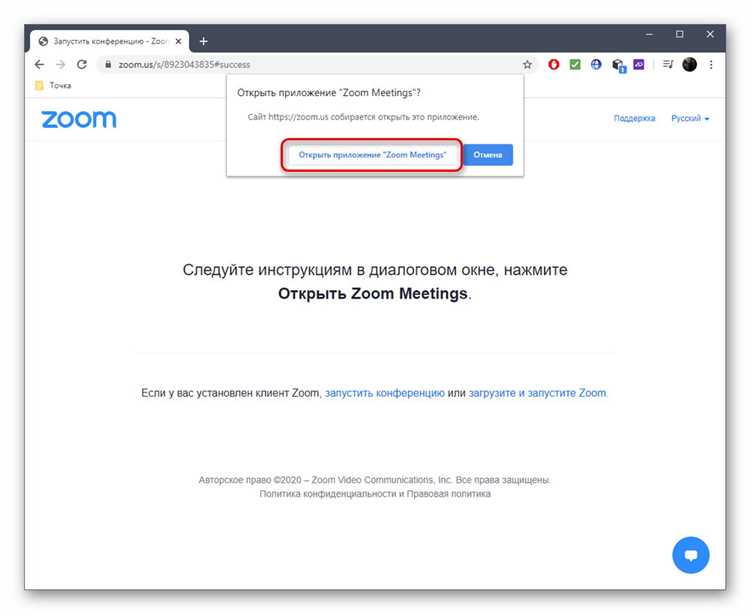
Для того чтобы присоединиться к конференции в Zoom, необходимо установить приложение. Этот процесс отличается в зависимости от устройства, с которого вы планируете участвовать в встрече.
Для компьютера:
1. Перейдите на официальный сайт Zoom: zoom.us/download.
2. На странице выберите раздел «Zoom Client for Meetings». Нажмите кнопку «Download».
3. Скачанный файл будет автоматически запущен, или вы можете найти его в папке «Загрузки» и дважды кликнуть для установки.
4. Следуйте инструкциям установщика, после чего приложение будет доступно на вашем компьютере. Откройте Zoom и войдите в свой аккаунт или создайте новый.
Для мобильных устройств:
На Android:
1. Откройте Google Play Store.
2. В поисковой строке введите «Zoom Cloud Meetings».
3. Нажмите «Установить».
4. После завершения установки откройте приложение и войдите в свой аккаунт или создайте новый.
На iOS:
1. Откройте App Store.
2. В строке поиска введите «Zoom».
3. Нажмите на значок приложения и затем выберите «Получить».
4. Когда установка завершится, откройте приложение и выполните вход в свою учетную запись.
После установки приложения, для участия в видеоконференции достаточно просто открыть Zoom, перейти по ссылке приглашения и нажать «Присоединиться».
Как зарегистрироваться в Zoom для участия в конференции
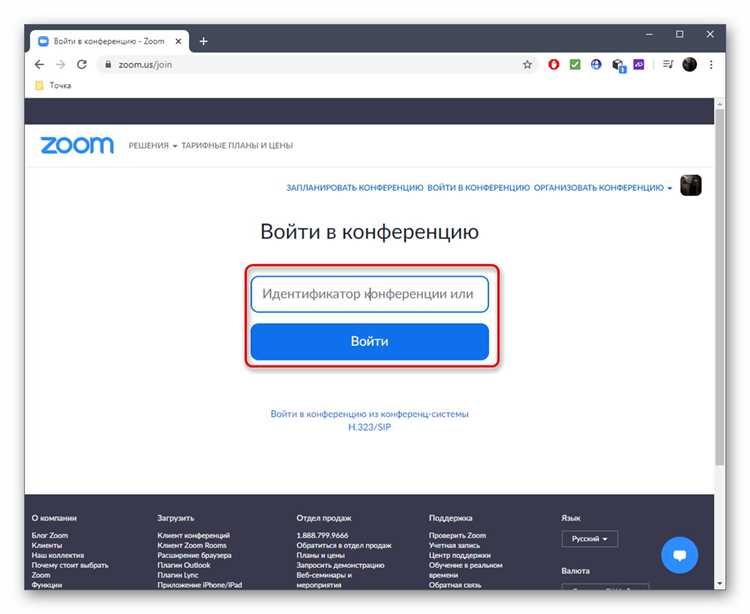
Для участия в конференции Zoom, сначала необходимо создать аккаунт в системе. Для этого откройте сайт Zoom (https://zoom.us) и нажмите на кнопку «Зарегистрироваться» в правом верхнем углу страницы. Вы можете зарегистрироваться с помощью адреса электронной почты или использовать учетные записи Google, Facebook или SSO (Single Sign-On), если ваша организация предоставляет такой способ.
Если выбираете регистрацию через электронную почту, введите адрес и придумайте пароль. Zoom отправит вам письмо с подтверждением, перейдите по ссылке в нем, чтобы активировать свою учетную запись.
После активации, войдите в систему, используя свои данные. Вы попадете в личный кабинет, где можете настроить свой профиль, добавив фото и данные для связи.
Если вам нужно присоединиться к уже существующей конференции, получите ссылку и, если необходимо, код доступа от организатора. Нажав на ссылку, система предложит вам войти в Zoom (если вы не авторизованы) или автоматически откроет приложение Zoom, если оно установлено на вашем устройстве.
Примечание: регистрация в Zoom обязательна только для тех пользователей, которые создают конференцию или имеют индивидуальные настройки. Для присоединения к конференции достаточно просто открыть ссылку и ввести код доступа, если это требуется.
Как получить ссылку для подключения к Zoom-конференции
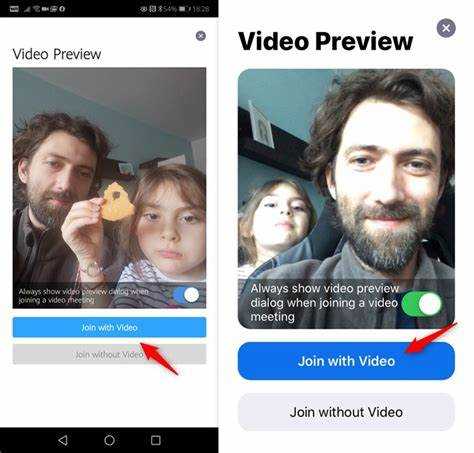
Для получения ссылки на Zoom-конференцию, вам необходимо быть приглашенным организатором встречи. Обычно ссылка отправляется на указанный вами адрес электронной почты или через мессенджеры. Существуют несколько способов получения этой ссылки.
1. Приглашение по электронной почте. Когда организатор создает встречу, он может отправить вам приглашение на вашу почту. В письме будет указана ссылка, по которой нужно перейти для подключения к конференции. Также будет указан ID встречи и пароль, если он требуется.
2. Через календарь Google или Outlook. Если организатор добавил вас в календарь мероприятия, ссылка на конференцию будет автоматически отображена в приглашении. При переходе по ссылке система запросит вас о запуске приложения Zoom или веб-версии.
3. Прямое приглашение через мессенджеры. Организатор может отправить ссылку через мессенджеры – WhatsApp, Telegram, Viber или другие. Такая ссылка является уникальной для каждого мероприятия, и вы сможете подключиться напрямую, просто перейдя по ней.
4. Личный кабинет Zoom. Если вы зарегистрированы на платформе, вы можете найти ссылки на предстоящие мероприятия в своем профиле в разделе «Мои встречи». Это полезно, если приглашение было отправлено с вашего же аккаунта или если организатор использует функцию регистрации для участников.
Важно помнить, что каждая ссылка является уникальной для конкретной встречи. Она не подходит для других мероприятий, поэтому полученную ссылку нельзя использовать повторно для других встреч. Также следите за точностью ID встречи и пароля, если они требуются для подключения.
Как настроить аудио и видео перед подключением к конференции
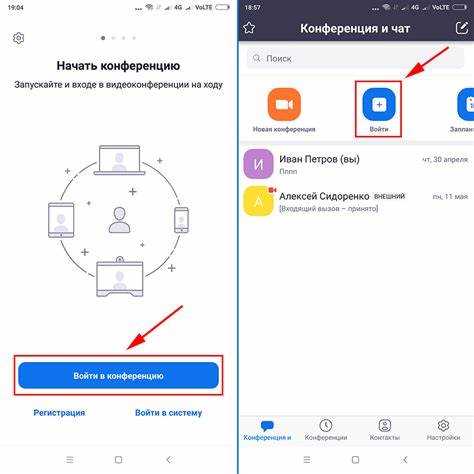
Для корректной работы аудио и видео в Zoom важно заранее настроить устройства. Это позволяет избежать проблем во время конференции.
1. Проверка устройств. Перед подключением убедитесь, что все аудио и видеоустройства подключены и правильно работают. Проверьте микрофон и камеру через системные настройки устройства.
2. Настройка в Zoom. Откройте приложение Zoom, перейдите в настройки, выберите вкладку «Аудио» и проверьте микрофон и динамики. Кликните «Тестировать» для проверки звука. В разделе «Видео» выберите нужную камеру и проверьте качество изображения.
4. Использование наушников. Для улучшения качества звука и исключения эхо рекомендуется использовать наушники. Они также помогут избежать посторонних шумов.
5. Оптимизация качества видео. В настройках видео можно выбрать разрешение и включить автоматическую настройку видео в зависимости от скорости интернета. Для стабильной работы рекомендуется использовать камеру с разрешением не ниже 720p.
6. Проблемы с устройствами. Если ваше устройство не распознается, попробуйте перезагрузить Zoom или подключить его заново. Также убедитесь, что драйверы устройств актуальны.
7. Проверка скорости интернета. Убедитесь, что скорость вашего интернета достаточна для стабильной передачи видео и аудио. Для качественного видео рекомендуется минимум 3 Мбит/с для загрузки и 1 Мбит/с для отдачи.
Как решить проблемы с подключением к Zoom на разных устройствах
При подключении к Zoom на различных устройствах могут возникать разные проблемы. Для их устранения важно учитывать особенности каждой платформы.
На компьютере (Windows/macOS):
На смартфоне (iOS/Android):
Для мобильных устройств важным фактором является стабильность интернета. Убедитесь, что у вас достаточно высокоскоростное соединение (4G или Wi-Fi). Проверьте разрешения приложения Zoom для доступа к камере и микрофону в настройках телефона. При проблемах с подключением к Wi-Fi попробуйте переключиться на мобильный интернет или наоборот. В случае ошибок при входе в Zoom, попробуйте перезапустить приложение или выполнить повторную авторизацию.
На планшетах:
Для iPad и Android-планшетов используйте последнюю версию Zoom из App Store или Google Play. Если приложение зависает или не запускается, очистите кэш приложения в настройках устройства или переустановите его. Также может помочь перезагрузка устройства.
На устройствах с операционными системами Linux:
Проблемы могут возникать из-за несовместимости версии Zoom с некоторыми дистрибутивами. Установите Zoom через официальную версию для Linux или используйте веб-версию Zoom через браузер. Иногда помогает установка дополнительных пакетов, таких как libxcb-xtest0 для исправления графических проблем.
Для пользователей через браузер:
Убедитесь, что ваш браузер поддерживает работу с Zoom (например, Chrome, Firefox, Edge). Если видео или звук не работают, попробуйте использовать режим инкогнито или отключить блокировщики рекламы и расширения. В некоторых случаях поможет переход на более стабильный браузер или обновление текущего.
Если проблемы не удается решить, перезагрузите устройство, попробуйте подключиться через другую сеть или используйте веб-версию Zoom. В крайнем случае, обратитесь в службу поддержки Zoom для получения помощи.
Как выйти из конференции и завершить участие
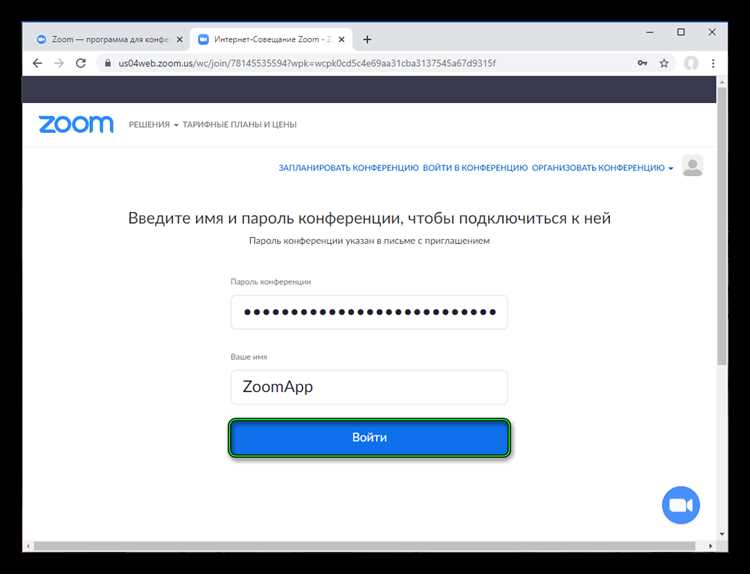
Выйти из конференции в Zoom можно несколькими способами в зависимости от того, какой ролью вы обладаете – участник или организатор. Вот что нужно сделать:
- Для участников:
- На нижней панели экрана нажмите кнопку «Выйти из конференции». Это иконка с изображением красного телефона.
- Подтвердите действие, выбрав «Выйти» в появившемся диалоговом окне.
- После этого вы будете автоматически удалены из конференции, и ваше видео и микрофон отключатся.
- Для организаторов:
- Если вы хотите завершить всю конференцию, а не просто выйти из нее, нажмите на кнопку «Завершить конференцию» на нижней панели.
- Выберите опцию «Завершить для всех», чтобы закончить конференцию для всех участников сразу.
- Это действие приведет к отключению всех участников и завершению конференции. Если вы хотите оставить конференцию активной для других участников, выберите «Передать хостинг и выйти».
- Завершение участия в мобильной версии:
- В мобильном приложении Zoom нажмите на красную кнопку «Выйти».
- Подтвердите действие в появившемся окне.
Помимо стандартного выхода, важно помнить, что при завершении конференции организатор может настроить автоматическое завершение для всех участников по истечении определенного времени.
Вопрос-ответ:
Как подключиться к конференции в Zoom с компьютера?
Для подключения к конференции Zoom с компьютера, нужно выполнить несколько простых шагов. Во-первых, откройте приложение Zoom или зайдите через браузер на сайт zoom.us. Затем нажмите на ссылку, которую вам прислал организатор конференции. Введите свой никнейм, чтобы вас могли опознать другие участники, а затем выберите, хотите ли вы подключиться с видео или без него. Если это ваше первое подключение, система предложит скачать приложение, если оно еще не установлено. После скачивания и установки, нажмите «Присоединиться» — и вы окажетесь в конференции. Не забудьте настроить микрофон и камеру перед входом, чтобы ваше подключение прошло без проблем.
Можно ли подключиться к Zoom без установки приложения?
Да, можно подключиться к конференции Zoom без установки приложения, используя веб-версию. Для этого вам нужно просто перейти по ссылке, которую прислал организатор конференции. В браузере появится сообщение с предложением открыть приложение, но также будет кнопка для подключения через веб-браузер. Выберите эту опцию, и вам будет предложено ввести имя, а затем вы сможете войти в конференцию. Однако стоит отметить, что функционал веб-версии может быть ограничен по сравнению с приложением, например, возможны проблемы с качеством видео или подключением некоторых функций.
Что делать, если не удается подключиться к Zoom?
Если вы не можете подключиться к Zoom, сначала проверьте несколько вещей. Убедитесь, что у вас стабильное интернет-соединение. Иногда проблемы возникают из-за слабого сигнала или перегрузки сети. Если ваше подключение в порядке, проверьте правильность введенной ссылки для конференции. Также возможно, что проблема связана с приложением Zoom, и стоит попробовать перезапустить его или обновить до последней версии. Если вы используете браузер, убедитесь, что ваш браузер поддерживает работу с Zoom. В случае, если все эти шаги не помогли, обратитесь к организатору конференции, возможно, они смогут предоставить вам новый доступ.
Можно ли присоединиться к конференции Zoom по телефону?
Да, Zoom позволяет подключаться к конференциям и с мобильного телефона. Для этого нужно скачать приложение Zoom из App Store или Google Play, если оно еще не установлено. После этого откройте приложение, нажмите на ссылку конференции или введите ее вручную. Приложение предложит вам подключиться с видео или только с аудио. Выберите нужный вариант и подтвердите подключение. Обратите внимание, что при подключении через телефон может быть ограничена возможность полноценно участвовать в конференции, особенно если требуется использование видео или демонстрации экрана.






